Como atualizar o Windows durante a inicialização limpa

O Windows Update é uma tarefa bastante tediosa e geralmente apresenta alguns códigos de erro ou problemas. Se você também estiver enfrentando algum código de erro e não conseguir atualizar o Windows normalmente, sugerimos inicializar no estado de Inicialização Limpa.
É muito fácil atualizar o Windows enquanto permanece no Clean Boot, no entanto, para isso você precisa fazer alguma preparação, limpar a inicialização, iniciar a atualização, concluir e validar os arquivos de atualização e, por último, sair do Clean Boot.
Nesta postagem, discutimos todas essas etapas em detalhes, para que você possa atualizar o Windows sem entrar em nenhum outro código de erro ou problema.
1. Prepare-se para a atualização
A primeira coisa que você deve garantir é ter uma mídia de instalação válida do Windows (USB ou DVD). Em seguida, faça backup de todos os seus dados importantes para evitar qualquer perda de dados durante a atualização.
2. Entre no modo de inicialização limpa
Agora que você garantiu o backup de todos os dados essenciais e possui a mídia de instalação (inicializável), use estas etapas para inicializar no modo de inicialização limpa.
- Pressione Win + R para abrir a caixa de diálogo Executar.
- Digite msconfig nele e clique em OK .
- Na janela Configuração do sistema, vá para a guia “Serviços”.
- Marque a opção “Ocultar todos os serviços da Microsoft” e clique no botão “ Desativar tudo ”.
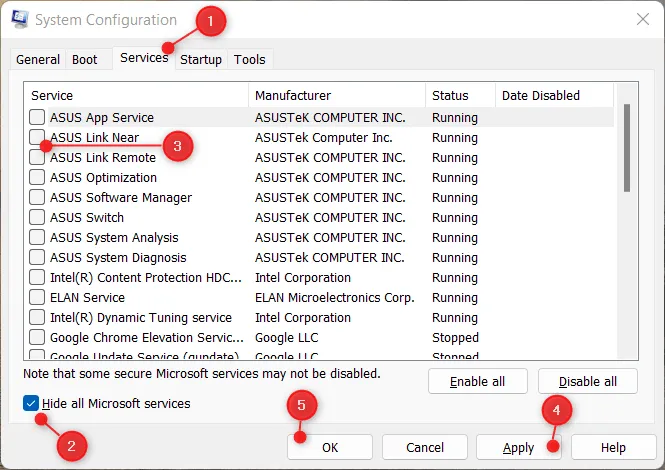
- Isso desativará todos os serviços que não são da Microsoft em seu computador.
- Em seguida, vá para a guia Inicialização e clique em Abrir Gerenciador de Tarefas .
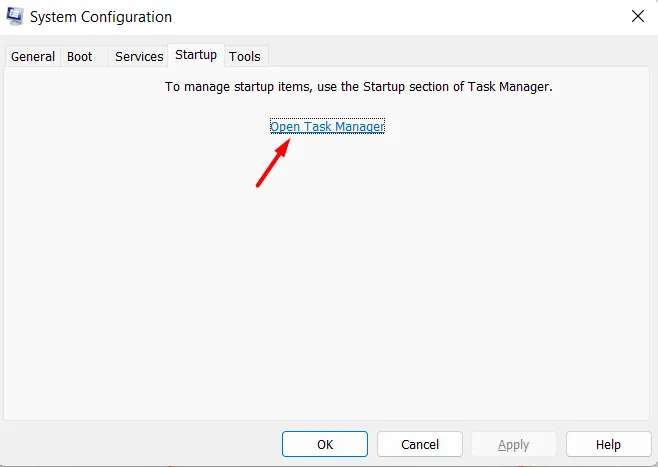
- Agora você pode desabilitar todos os programas de inicialização a partir daqui.
Você interrompeu com êxito todos os serviços que não são da Microsoft e desativou todos os programas de inicialização para iniciar automaticamente por conta própria.
Como executar uma inicialização limpa no Windows 10
3. Reinicie na Inicialização Limpa
Siga as etapas abaixo sobre como reinicializar no modo de inicialização limpa no Windows.
- Feche o Gerenciador de tarefas e retorne à janela Configuração do sistema .
- Clique em OK e reinicie o computador.
- Seu dispositivo agora inicializará no modo Clean Boot.
4. Iniciando a atualização do Windows
Agora você está dentro do Clean Boot, então você pode iniciar a atualização. Para isso, tudo o que você precisa é seguir estas etapas fáceis –
- Insira a mídia de instalação do Windows (USB/DVD) em seu PC e reinicie-o.
- Escolha as preferências de idioma, hora e teclado e clique em “ Avançar ”.
- Clique em “ Instalar agora ”.
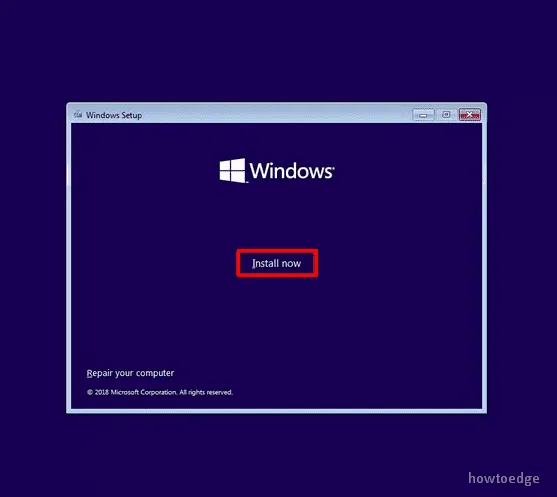
5. Atualizando o Windows
Depois de clicar em Instalar agora , seu dispositivo começa a instalar a mídia de instalação escolhida. Bem, siga as instruções na tela para prosseguir com a atualização.
Ao ver a opção Atualizar, clique nela. Certifique-se de NÃO clicar na instalação personalizada . O instalador agora copiará arquivos, instalará atualizações e migrará configurações.
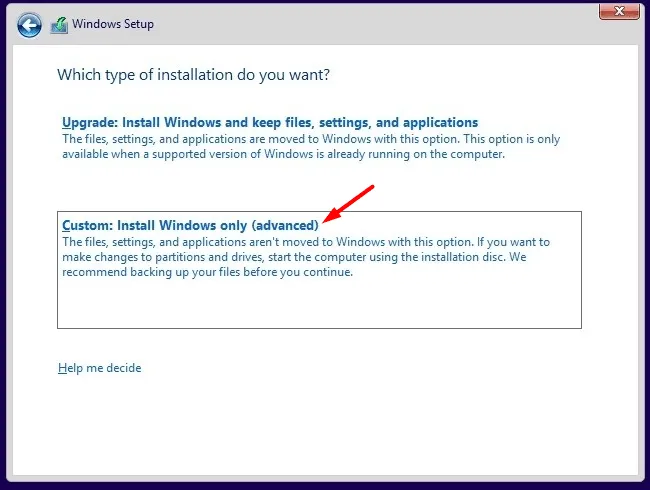
6. Concluindo a atualização
Depois que a atualização for concluída, você precisará reconfigurar algumas configurações aqui e ali. Isso inclui a reativação de todos os serviços e programas de inicialização que você interrompeu anteriormente.
Para isso, você pode usar estas etapas.
- Pressione Win + R e digite msconfig novamente.
- Vá para a guia “ Serviços ” e clique na opção “ Ativar tudo ”.
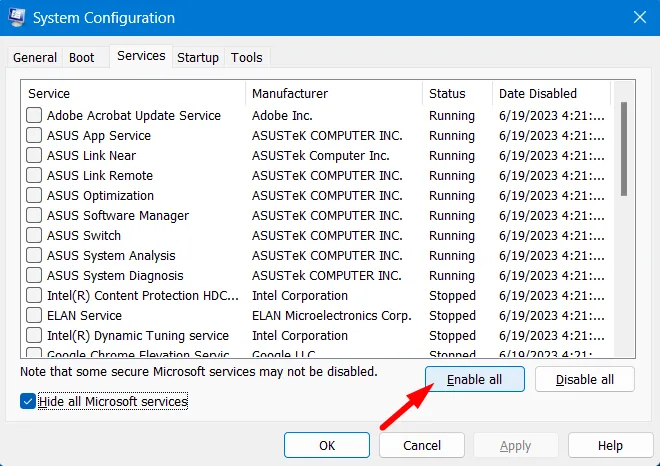
- Em seguida, vá para a guia “Inicialização” e abra o Gerenciador de Tarefas.
- Você pode reativar todos os programas de inicialização que você desativou anteriormente.
Depois que isso terminar, você pode reiniciar o computador.
7. Verificando a atualização
Depois que seu sistema for atualizado para a próxima versão disponível do Build, verifique se seu computador está funcionando corretamente. Você também pode verificar se todos os seus arquivos e configurações estão intactos ou não.
8. Saindo da Inicialização Limpa
Depois de verificar a atualização e descobrir que tudo está funcionando bem, você pode seguir estas etapas para sair do modo de inicialização limpa.
- Pressione Win + R e digite msconfig dentro da caixa de diálogo Executar.
- A janela Configuração do sistema aparecerá a seguir.
- Vá para a guia Geral e selecione Inicialização normal .
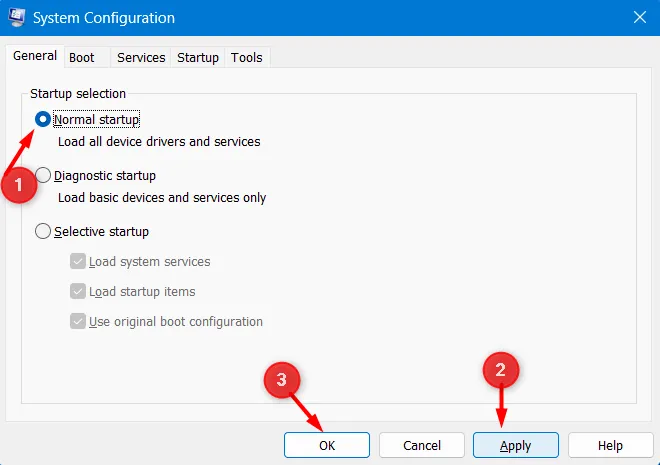
- Clique em OK e seu dispositivo logo solicitará a reinicialização.
Bem, reinicie o computador.



Deixe um comentário